誰かとエクセルでやり取りしていると、シートの中が青い枠があることありますよね。(内側が通常の白、外側がグレー)
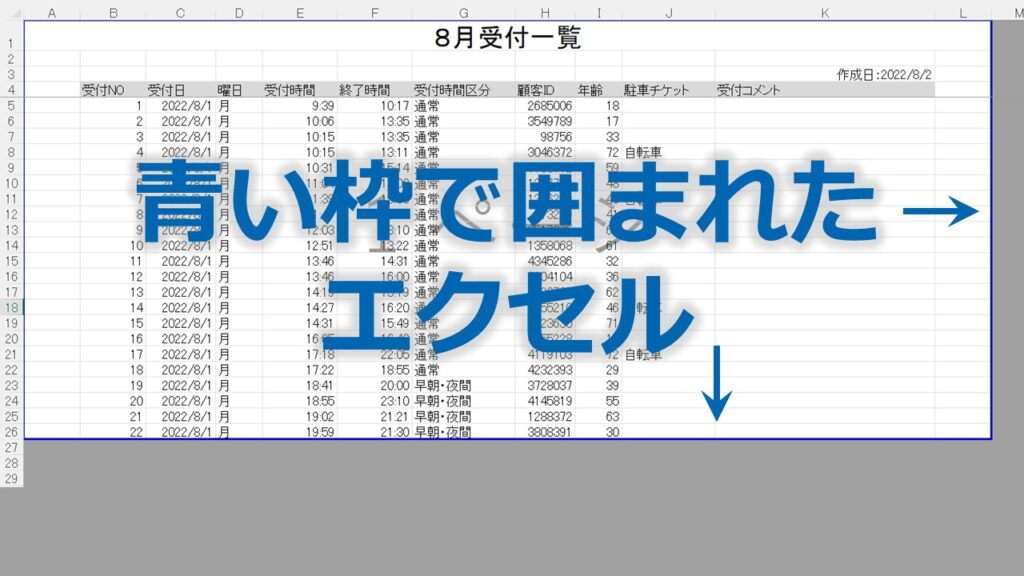
これに追加してーって送られてきたエクセルがあったとして、その表に青い枠が…白い部分は埋まっているので、グレーに追加してもそのまま。
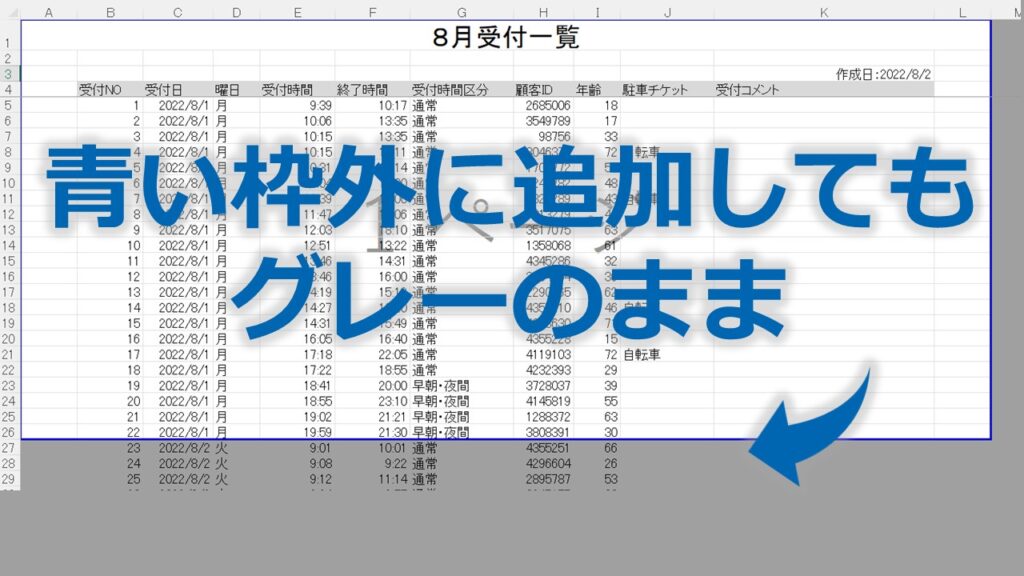

青い枠って、そのままでいいの?追加した部分も白くするのはどうしたらいい?

青い枠にする理由と対処法を知っていると「どうすればいいの?」がなくなるよ。
青い枠のアレコレ
実際に青い枠がついているエクセルでやっていくよ。
青い枠を広げる
青い枠の広げたい部分の線の上にマウスをのせる。(今回は下に広げたいので、下の横線)
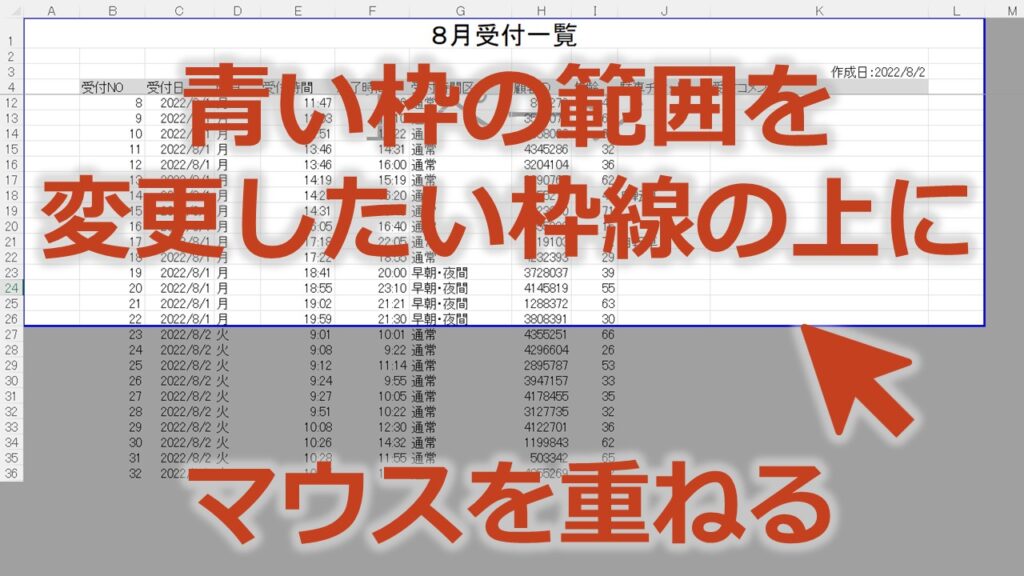
青い枠の線にマウスをのせると、矢印”↕”にかわる。変わったところでダブルクリックをする。
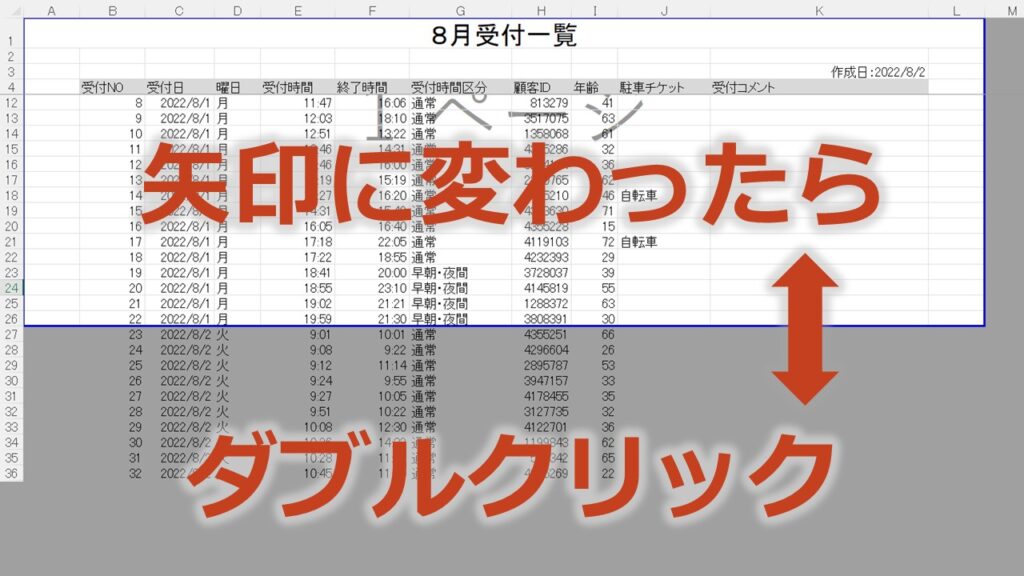
広げたいところまでマウス(↕)を移動する。
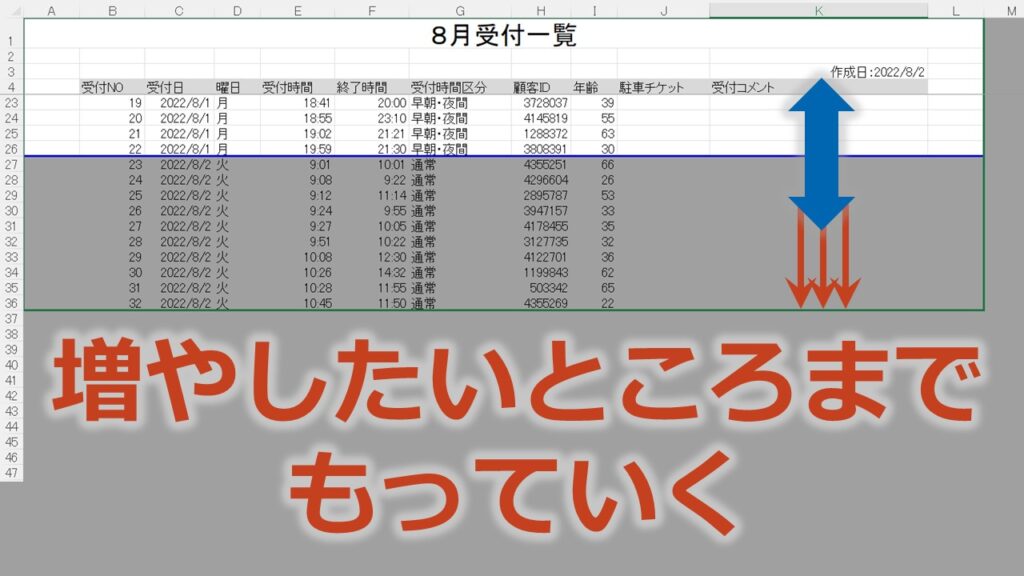
これで終了!白い範囲(青い枠の内側)になって見やすくなったね。


そもそも、この青い枠って何なの?
実は、青い枠は印刷範囲。青い枠の内側しか印刷されないよ。
なので青い枠を広げると印刷範囲も広がる。資料を作った人が印刷範囲を設定している場合があるから、青い枠を増やすよりは消す方がおススメ。
でも、資料を印刷したい場合は青い枠しか印刷されないから。グレーの範囲に印刷したいものがある時は範囲を変更しないといけないね。
青い枠の消し方
印刷範囲が設定されているからといって、青い枠が出てくるわけではない。
青い枠は「改ページプレビュー」で表示されているとでてきて、右下の「改ページプレビュー」がクリックされた状態だよ。
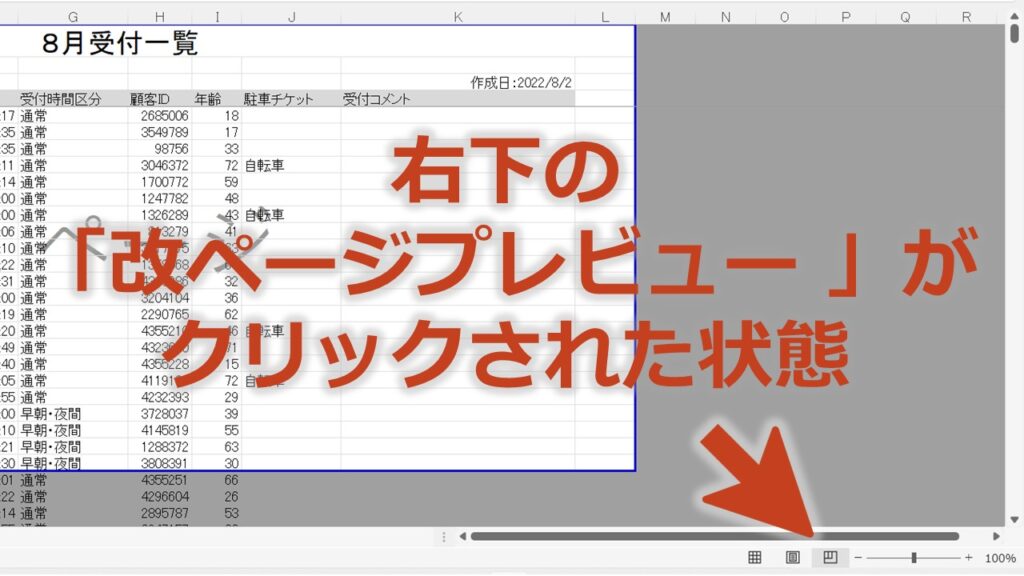
いつもの青い枠が無い全部真っ白な状態は「標準」で表示されているよ。
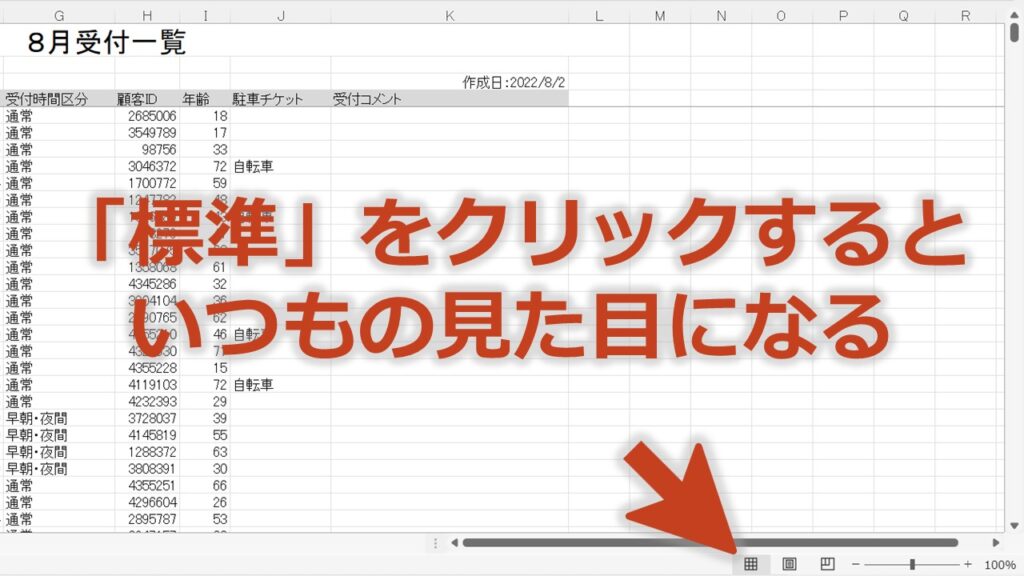
これは表示の違いだけなので、気にせず設定を変えて大丈夫。
青い枠にする理由

印刷範囲なら印刷プレビューで見るよね?なんで、改ページプレビューにするの?
改ページプレビュー方が、印刷する時どこで切れて何枚になる等が一発でみれて調整しやすいんだよね。
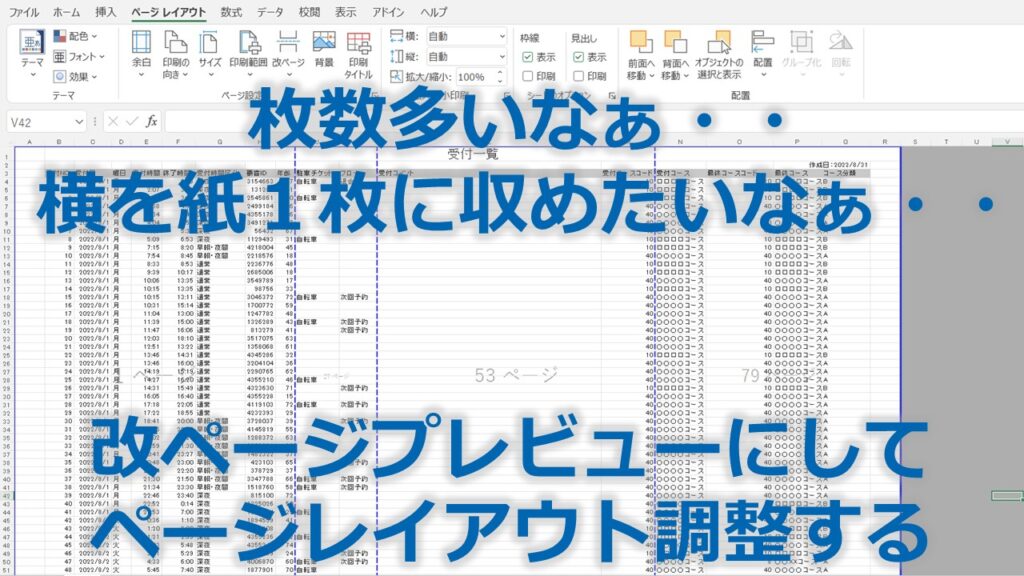

でも、実際に多い理由は印刷のためじゃない気がする
私が色んな人と資料を共有していて感じる、改ページプレビューを使う一番の理由。
それは、資料の”見たいところ”もしくは”見せたいところ”を
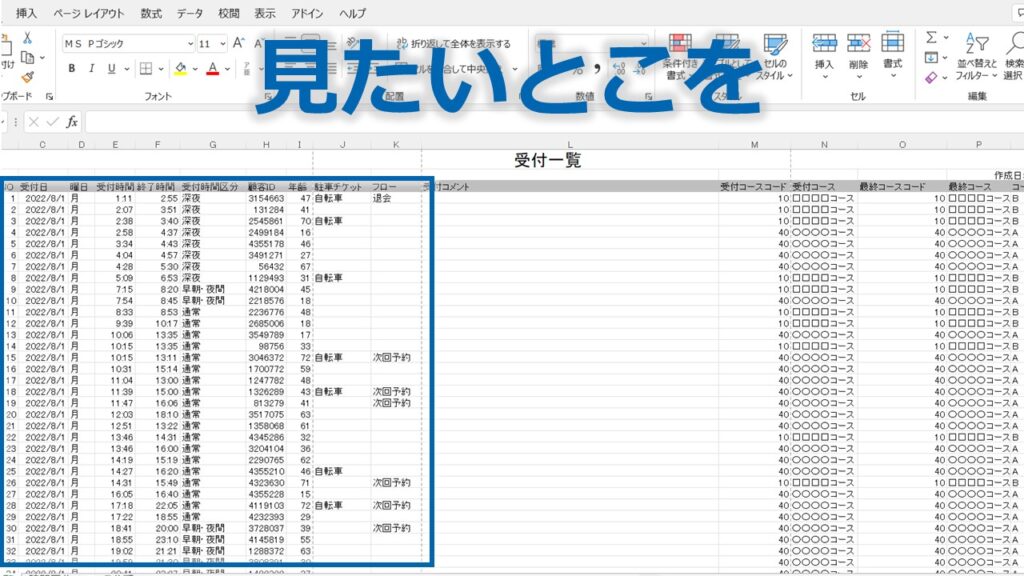
見やすくするため。ここに注目してほしい!とかここだけ見て!とかね。
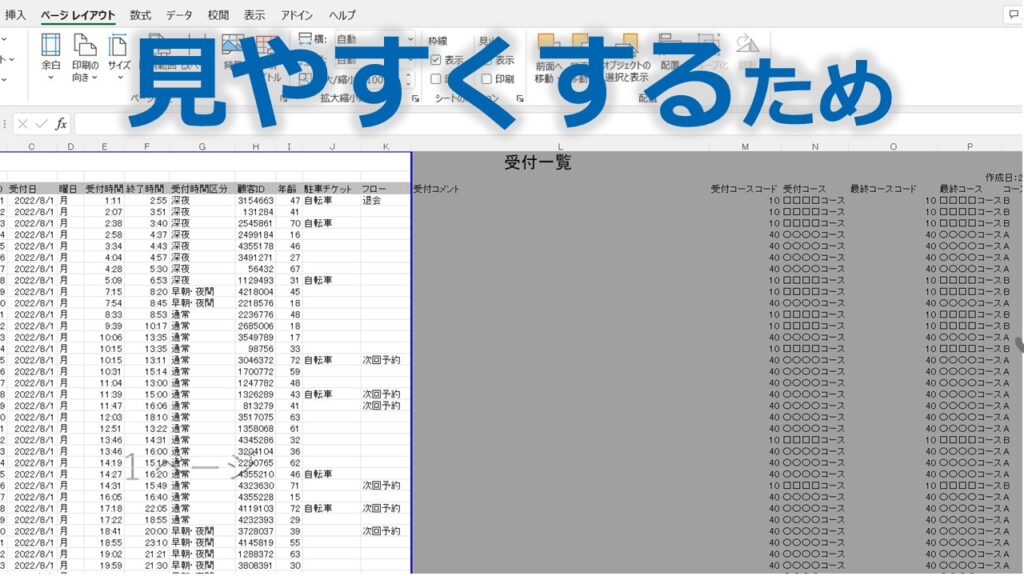

確かに、関係のないところがグレーになるから注目しやすいね。
改ページプレビューになっている時の対処法
エクセル開くと青い枠(改ページプレビューで表示)がでてくると、びっくりするよね。
枠を広げたりして対応してもいいけど、そのエクセルを作った人が印刷設定をしていて崩されたくない可能性もある。
表示を変えるだけなら設定をいじらないから、気にせず「通常」の表示に戻して作業して大丈夫だよ。

良かったね
広げる:印刷範囲の設定が変わるので注意が必要
消す:表示が「改ページプレビュー」から「標準」になるだけなので設定はかわらない



